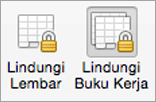Anda bisa membantu mencegah pengguna yang tidak sah membuka atau mengubah file buku kerja, meskipun mereka memiliki izin untuk membukanya.
Perhatian: Saat Anda membuat kata sandi untuk buku kerja, tuliskan kata sandi dan simpan di tempat yang aman. Jika Anda kehilangan kata sandi, Anda tidak bisa membuka atau mendapatkan akses ke buku kerja yang diproteksi kata sandi.
-
Buka lembar atau buku kerja yang ingin Anda proteksi.
-
Pada tab Tinjau, klik Proteksi Lembar atau Proteksi Buku Kerja.
-
Dalam kotak Kata Sandi , ketik kata sandi, dan dalam kotak Verifikasi , ketikkan kembali kata sandi.
-
Pilih opsi proteksi lain yang Anda inginkan dan klik OK.
-
Klik Simpan.
Tips: Untuk menghapus kata sandi, klik Buka Proteksi Lembar atau Proteksi Buku Kerja dan masukkan kata sandi.
Lihat juga